Den här artikeln diskuterar några av de bästa gratis Win10-klockwidgetarna som också är kompatibla med Windows 10. Fortsätt läsa för mer information!
Även om Windows kan visa tiden i aktivitetsfältet, tycker vissa användare att det fortfarande är bekvämare att ha en klockwidget på skrivbordet. Klockwidgeten har förmågan att vara synlig ovanpå andra program, vilket gör det mycket enklare att övervaka ditt schema. Införandet av detta program förbättrar också den övergripande visuella aspekten av ditt Windows-skrivbord. I det här inlägget kommer vi att visa sju olika digitala klockwidgetar som är tillgängliga för användning på skrivbordet på datorer som kör Windows 10 eller 11.
Du kan ändra mängden transparens som en klockwidget har med några av dessa verktyg, och de kommer med en mängd olika klockdesigner eller teman att välja mellan. Bortsett från det ger flera program dig också möjligheten att köra många instanser samtidigt. Därför kan du ha mer än en skrivbordsklocka-widget, som var och en har sitt eget distinkta utseende.
7 bästa Win10 Clock Widget att prova 2023
Följande är en lista över de bästa gratis Win10-klockwidgetarna för skrivbordet och dessa widgets är också kompatibla med Windows 11. Nu, utan vidare, låt oss komma igång!
1. Digital klocka 4
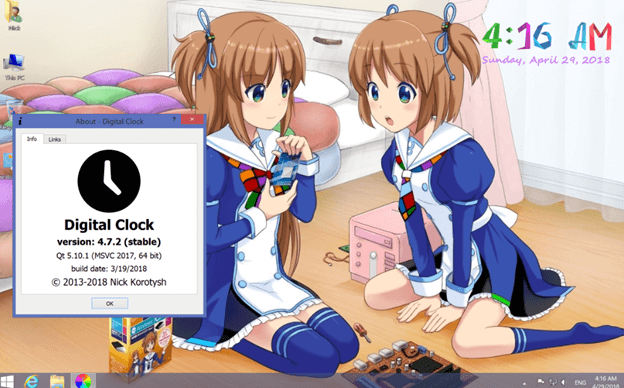
Digital Clock 4-widgeten är en av de bästa klockwidgetarna som du kan använda på din Windows 10, 11-dator. Den visar bara tiden i digitalt format som standard. När du har laddat ner och aktiverat widgeten för första gången, visas den i det övre vänstra hörnet av displayen. Om du inte är uppmärksam kan det smyga sig bakom ikonerna på skrivbordet.
Genom att högerklicka på tidens heldragna linjer kan du avsluta widgeten, uppdatera den, justera dess plats och ändra andra inställningar. Om du klickar på något av de tomma områdena i mitten av widgeten kommer du inte att få upp den här menyn. Du kan konfigurera widgeten och flytta den på skärmen med hjälp av positionsalternativen, som finns i alternativmenyn.
Försök nu
Läs också: Bästa gratis väckarklocka-appar för Mac
2. Elegant klocka
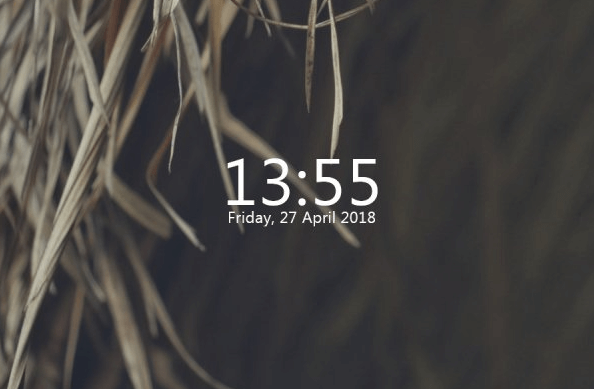
En annan Win10-klockwidget på den här listan är den eleganta klockan. Aktuell tid och datum visas på ett okomplicerat sätt via denna widget. Det finns två olika versioner av widgeten: en som är mörk och en som är ljus. Du kan ändra platsen för widgeten samt dess transparens och några andra parametrar med hjälp av widgetens inställningar.
Installationsprocessen för Elegant Clock är snarare mer involverad än för många andra widgets. Innan du kan applicera skalet Elegant Clock på Rainmeter-widgeten måste du först installera Rainmeter. Som ett resultat av detta måste du ladda ner och konfigurera inte bara en utan två applikationer.
Försök nu
3. .Klockor
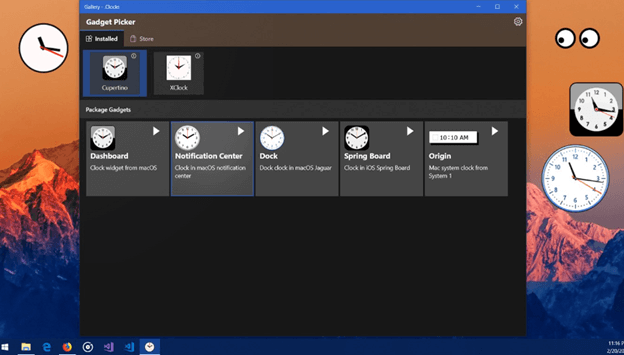
.Clocks-widgeten är ännu en utmärkt skrivbordsklock-widget som kan hittas i Microsoft Store. Denna app tillhandahåller fem distinkta klockwidgetar som kan användas för att visa tiden på ditt skrivbord, förutom några fler widgets som kan köpas inifrån själva appen. Gränssnittet för standardklockwidgets är riktigt enkelt, men utseendet på premiumklockwidgets är mer estetiskt tilltalande.
Du kan börja använda någon av klockwidgetarna i appen genom att trycka på uppspelningsknappen som finns precis bredvid dem. I menyn har du möjlighet att justera widgetens transparensnivå och storlek, samt snabbt flytta den var som helst på skärmen. Därför kommer det inte att vara svårt för dig att övervaka din agenda med hjälp av den här appens analoga och digitala widgets. Det är också gratis att använda, så det är något du bör titta på att använda.
Nackdelen är att du inte har mycket utrymme för modifiering, vilket innebär att du inte kan använda de extra funktionerna som ges av de andra digitala klockwidgetarna på listan.
Försök nu
4. Desktop klocka
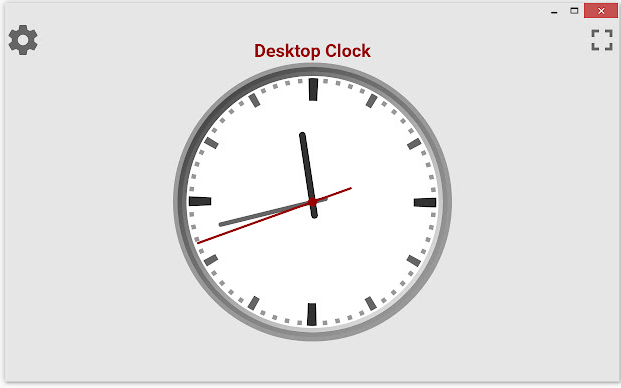
DesktopClock är en portabel digital klocka med öppen källkod som kan användas på både Windows 10 och Windows 11. Så fort du kör programmet kommer en digital klocka som visar tid och datum i standardformatet att visas på skrivbordet. Du är fri att flytta denna klocka till vilken plats du vill. Men det här instrumentet kan mycket mer än så. Den innehåller en högerklicksmeny som ger dig tillgång till ett antal riktigt spännande funktioner som programmet erbjuder.
Om du vill göra ändringarna kan du också öppna filen som innehåller konfigurationsinställningarna för den i Anteckningar. Alternativt kan du helt enkelt använda dess snabbmeny för att göra nödvändiga justeringar. Det faktum att du kan köra många instanser av denna applikation samtidigt är kanske dess största styrka. Som ett resultat kommer du att ha många klockwidgets, som var och en har sin egen uppsättning anpassningsbara funktioner.
Försök nu
Läs också: Bästa gratis levande bakgrundsbilder för Windows 10,11 PC
5. CloX
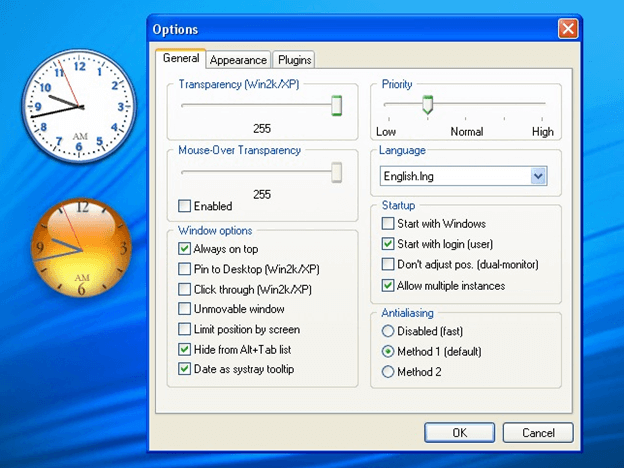
Nästa på vår lista över bästa Win10-klockwidgets är CloX. Det här verktyget ger dig tillgång till hundratals olika teman, eller stilar, för din klocka, och det låter dig också prova en klockstil innan du lägger till den i skrivbordets klockwidget. Detta widgetprogram kommer med ett större utbud av förinstallerade teman och stilar än något av de andra verktygen på vår lista. Dessutom möjliggör programmet driften av många instanser, vilket innebär att du kan ha många klockor, var och en med sitt eget unika utseende.
Du kommer att ha möjlighet att hålla varje klockwidget överst, tillåta genomklickning och göra Windows-klockwidgeten orörlig. Dessa alternativ är tillgängliga för varje klockwidget individuellt. Du kan komma åt någon av dessa funktioner genom att helt enkelt göra ett högerklick på en klockwidget. Du måste ladda ner programmet från clocx.net och sedan installera det på din dator innan du kan använda det på Windows 11 eller Windows 10. När dess instans körs kommer du att se en analog klocka som visas med parametrarna som är standardinställda. Efter det kan du komma åt inställningarna och konfigurera klockwidgeten genom att använda snabbmenyn.
Försök nu
6. Sense Desktop
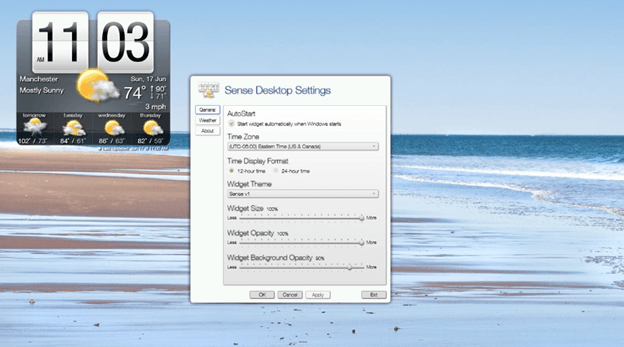
På den här listan över de bästa Windows-klockwidgetarna står Sense Desktop ut som den mest användbara klockwidgeten. Du kan flytta runt den på skärmen genom att dra och släppa den tack vare det intuitiva gränssnittet som den har. Inom widgetens inställningar har du möjlighet att ändra formatet på klockan, ändra tidszonen beroende på var du är och anpassa klockans utseende genom att välja bland mer än 20 teman varje dag grund. I allmänhet, när det kommer till klockwidgets för Windows, är detta bland de allra bästa du kan få tag på.
Dessutom har du kontroll över transparensnivån samt storleken på widgeten. Den här widgeten talar inte bara om tiden utan visar också aktuella väderförhållanden, vilket kan hjälpa dig att planera saker att göra utomhus. Den visar bland annat temperaturen såväl som vindhastigheten. Dessutom erbjuder den en förutsägelse för nästa vecka förutom en charmig animation som skildrar vädret. Utöver detta kan du anpassa den för att passa dina behov exakt. Du kan också läsa mer information på webbplatsen som officiellt är kopplad till den.
Försök nu
7. MetroClock
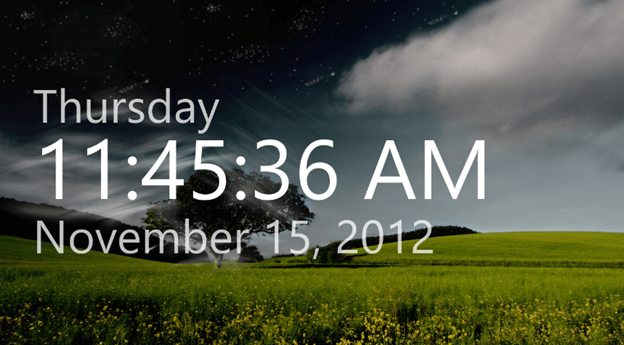
Sist men inte minst är MetroClock ännu en bästa klockwidget som du kan överväga. Detta enkla verktyg visar aktuell tid samt dag och datum. Du har tio olika alternativ att välja mellan när det kommer till appens bakgrund. Om du behöver ställa in ett larm är den funktionen tillgänglig för dig också. Programmet är också tillgängligt utan kostnad, och det är kompatibelt med äldre versioner av Windows, som Windows 8 och 11. MetroClock-appen kommer med ett antal bakgrunder att välja mellan, men om du vill ha något mer sofistikerat kan du spendera ytterligare pengar för att uppgradera det.
Försök nu
Läs också: Bästa kalenderapparna för Mac
Avslutar!
I det här inlägget har vi förklarat de 7 bästa Win10-klockwidgetarna att använda 2023. När du använder widgetar för första gången är det viktigt att vara medveten om att de ibland kan bete sig oregelbundet. Bli inte orolig om de någon gång i framtiden slutar fungera på din dator. För att få dem tillbaka på rätt spår måste du starta om deras processer och uppdatera grafikkortet du använder.
Vi hoppas att du tyckte att informationen var användbar. Vänligen meddela oss i kommentarerna nedan om du har några frågor eller ytterligare tips. För mer teknikrelaterad information kan du prenumerera på vårt nyhetsbrev och följa oss på sociala medier.